# 多人游戏
多人如何联机玩 Minecraft 呢? 这里有多个方案:
- 组建局域网
- 组建虚拟局域网
- 租赁外部服务器
- 租赁官方服务器 (Minecraft Realms)
- 使用第三方服务器
- 自己搭建服务器
- 使用个人电脑
- 使用专业服务器
如果你不知道如何选择, 可以参考下图的快速选择流程. 需要注意的是, 这个快速选择流程只针对普通玩家, 所以像门槛较高的"自建服务器"并没有列入快速选择的流程中 (但是在下文中会讨论):
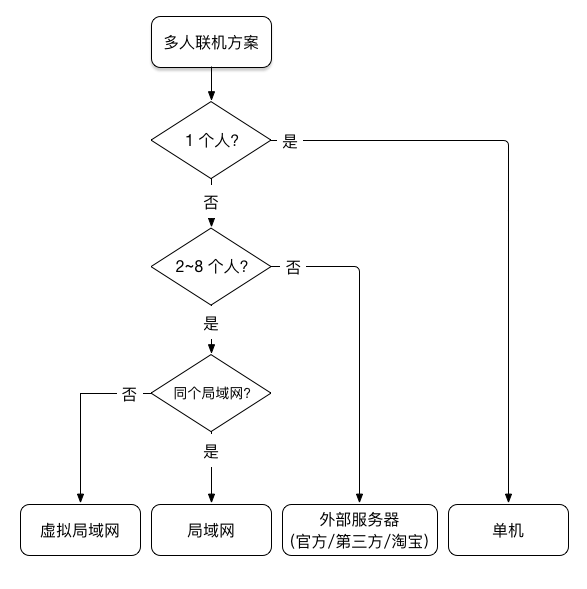
# 组建局域网
如果几台电脑在同一个网络, 就可以通过开启游戏内置的"局域网(LAN)"来联机游戏:
第 1 步: 查看内网 IP 地址
- Windows 用户在命令行下输入
ipconfig - Mac 用户在命令行下输入
ifconfig | grep "inet " | grep -v 127.0.0.1 - Linux 用户在命令行下输入
/sbin/ifconfig | grep 'inet addr:'
第 2 步: 开启局域网 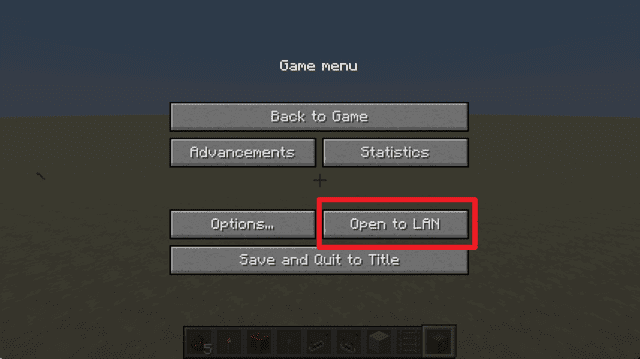
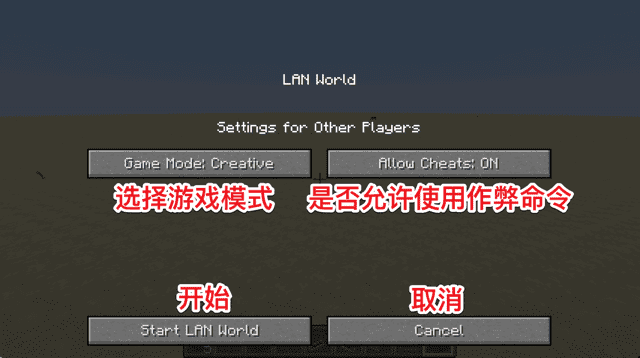
点击 "Start LAN World" 开启局域网后, 窗口左下角会提示局域网游戏的端口号, 把这串数字记下来:
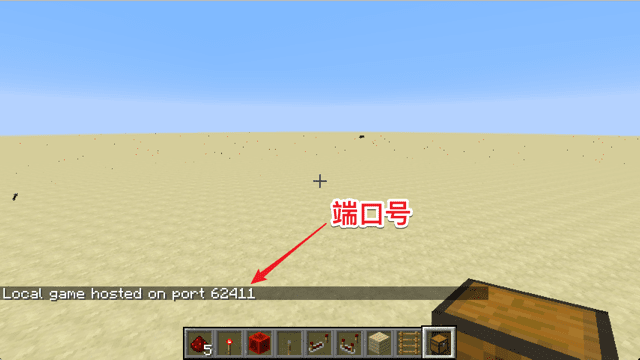
或者, 我们也可以通过输入命令来开启局域网游戏:
- 输入
publish命令开启局域网游戏 (默认是"生存模式"且关闭作弊命令功能) - 我们可以输入
defaultgamemode 1将游戏模式修改成"创造模式"
注意:
- 局域网游戏最多只允许 8 个玩家同时在线
- 使用同一账号的不同电脑, 无法同时登录游戏, 更不用说同时在局域网游戏
第 3 步: 召唤其他玩家登录
将我们在之前获取的 "IP 地址"和"端口号"告知其他玩家.
其他玩家在登录界面点击 "Multiplayer" → "Add server" → 在 "Server Address" 栏填入"IP 地址"和"端口号", 类似这样: 192.168.1.1:8878, 即可登录局域网游戏.
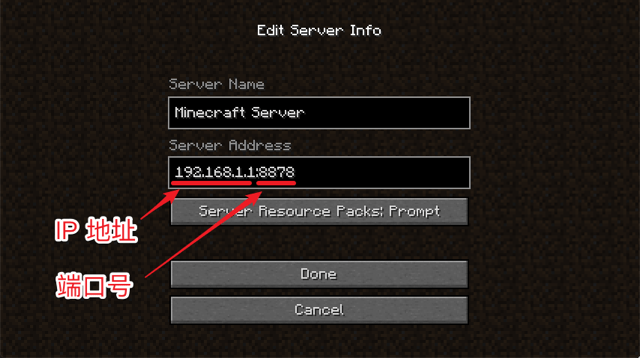
# 组建虚拟局域网
"虚拟局域网(Visual Local Area Network)"可以让物理位置不同的设备连接起来, 使它们相互的通信就好像在同一个网段一样. 我们可以利用这个技术, 建立虚拟的局域网, 让身处不同地方的电脑变成在同一个局域网, 从而可以联机游戏
# 对于 Windows 电脑
- 方案 1: 使用 Windows 系统自带功能
- 选择性能比较好 (对 CPU 和内存要求高, 对显卡要求不高, 因为显卡性能不影响联机游戏效果, 只影响自己的单机游戏效果)、网络比较好的电脑做为服务器
- 右击"网络", 选择"属性", 在左上角的文件菜单中选择"新建传入链接"创建传入链接, 设定用户名和密码
- 查询并记录电脑的公网 IP: ① 国内用户可以通过访问 ip138 (opens new window) 获取; ② 国外用户可以通过访问 ifconfig (opens new window) 获取
- 将你的"公网 IP" 以及刚才设定的用户名密码, 告诉其它朋友. 他们就可以用来登陆这个虚拟局域网, 登陆进来之后,就可以在局域网中选择联机了
- 方案 2: 使用第三方软件 -- Zerotier (opens new window) 或者 Hamachi 或者 蒲公英 (opens new window) 或者 Comodo Unite (opens new window) 或者 NatFrp (opens new window)
- 下载安装并运行软件
- 由作为服务器的电脑新建网络
- 其他电脑则选择加入上一步创建的网络, 即可联网游戏
- (具体操作请自行搜索)
# 对于 Mac 电脑
如果有人知道其他关于苹果电脑组建虚拟局域网的方案, 望告知 我的邮箱是 patiencing@outlook.com
可以使用第三方软件组件虚拟局域网:
# 租赁外部服务器
- 租赁官方服务器 (Minecraft Realms)[1]: 一种付费的小型服务器, 最多支持 20 人
- 使用第三方的联机平台 (比较省心, 比如 游侠网对战平台 (opens new window) 和
宅霸 (opens new window))[2] - 到淘宝租赁私人搭建的服务器 (大概几十块钱一个月)
- 使用免费或者付费的第三方服务器
Minecraft 服务器列表(国外):
- http://servers.minecraftforum.net/servers
- https://minecraft-server.net/
注意: 使用私人或者第三方服务器有一定风险. 如果可能, 建议使用官方或者官方授权渠道的服务器
# 自建服务器
搭建个人服务器, 会面临性能和安全性的问题, 所以并不太推荐. 选择局域网或者付费的 Minecraft 服务器是更省心的选择 如果你仍然想要组建属于自己的服务器, 请继续阅读:
# 使用个人电脑搭建服务器
- 安装 Java (opens new window)
- 下载 Minecraft Server. 最新版本的可以从 官网 (opens new window) 下载, 旧版本需要自己搜索[3], 或者从第三方 (opens new window)下载[4]
- 创建一个文件夹, 将下载的文件放进去, 双击打开 server.jar, 会生成一些文件
- 打开其中的 "eula.txt" 文件, 将 "eula=false" 改成 "eula=true", 然后保存[5] (修改为 "true" 就表示你同意 Mojang 的软件条款 (opens new window))
- 查询并记录电脑的内网 IP 地址: ① Windows 用户在命令行下输入
ipconfig; ② Mac 用户在命令行下输入ifconfig | grep "inet " | grep -v 127.0.0.1; ③ Linux 用户在命令行下输入/sbin/ifconfig | grep 'inet addr:' - 查询并记录电脑的公网 IP: ① 国内用户可以通过访问 ip138 (opens new window) 获取; ② 国外用户可以通过访问 ifconfig (opens new window) 获取
- 配置 "server.properties" 文件[6]. 在这里我们只配置最小必要的"内网 IP 地址". 假如之前查询得到的内网 IP 是"192.168.1.1", 那么就在文件中新建一行, 写入:
server-ip=192.168.1.1 - 打开路由器的 25565 端口 (因为需要修改默认设置, 将自己暴露在外网, 否则其他玩家无法加入. 不过每种路由器的设置都不同, 我无法给出详细的指导, 需要自己上网搜索教程)
- 通过命令行启动:
java -Xms512M -Xmx1024M -jar server.jar nogui -o true[6:1] - 将你的"公网 IP" 提供给你的朋友
# 使用专业服务器搭建服务器
如果你的资金充裕, 可以购买专业的服务器( 比如腾讯云 (opens new window)、阿里云 (opens new window) )来搭建服务器( 实际上, 你也可以用个人电脑来搭建服务器, 不过, 使用个人电脑当服务器更推荐"局域网"或者"虚拟局域网"方案 )
下面以 CentOS 7 系统建立 Minecraft 1.13.2 的服务器为例:
- 安装 Java:
sudo yum install java-1.8.0-openjdk - 新建一个文件夹, 下载 Minecraft Server 程序到这个文件夹. 最新版本的可以从 官网 (opens new window) 下载, 旧版本需要自己搜索[3:1], 或者从第三方 (opens new window)下载[4:1]
- 通过命令行启动:
java -Xms512M -Xmx1024M -jar server.jar nogui -o true-Xms表示分配给该程序的初始内存大小, 如果不设置, 系统默认分配 100 MB 内存, 非常小, 非常容易过载崩溃;-Xmx表示分配给该程序的最大内存空间, 如果不设置, 系统默认分配 100 MB 内存, 非常小, 非常容易过载崩溃;nogui表示这个运行程序不需要图形化界面(可以节省内存);-o true表示按照"在线模式(online mode)"运行, 并且只有获得允许的玩家才可以加入这个服务器
- 将你的服务器的 "公网 IP" 提供给你的朋友
# 多人联机带来的影响
相对于单人玩 Minecraft, 多人联机带来的影响包括:
- 只有当所有玩家都上床睡觉时, 游戏才会将时间跳到第二天的黎明. 否则, 只会出现玩家躺在床上的第一人称视角和一个起床按钮, 而时间不会快进
- 如果想用 MOD, 就需要保证所有联机的玩家都安装了同样的 MOD
一般只支持 Minecraft 的最新版本, 没有多版本供选择 ↩︎
"宅霸"似乎已经关闭, 官网内容已经换成软件服务, 找不到"宅霸平台" ↩︎
假如你要搜索 1.12.2 版本的服务器程序, 可以在 Google 中以关键词 "minecraft server 1.12.2 site://www.minecraft.net" 搜索, 一般第一条搜索结果就是. 1.12.2的服务器程序在 这里 (opens new window) ↩︎ ↩︎
该第三方宣称"所有文件都来源于 Minecraft 官方原版 (All content is provided by Mojang and is never re-distributed)", 请自行判断风险 ↩︎ ↩︎
如果无法保存, 尝试用管理员权限打开 ↩︎
设置选项请参考 这里 (opens new window) ↩︎ ↩︎